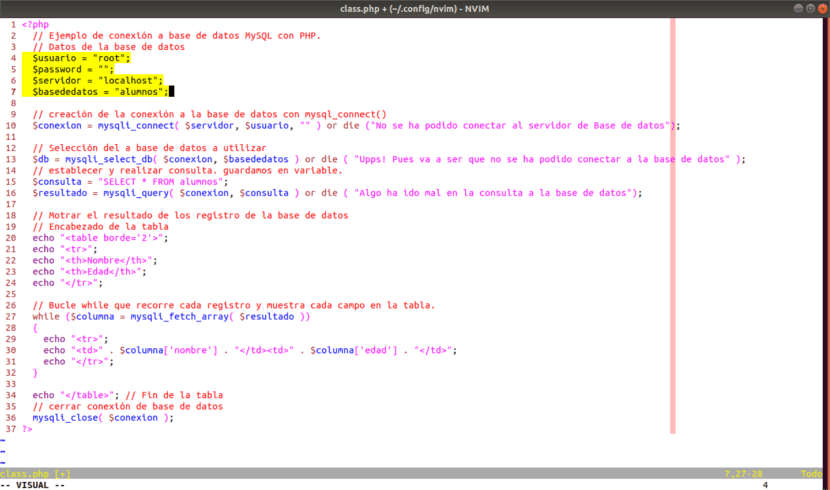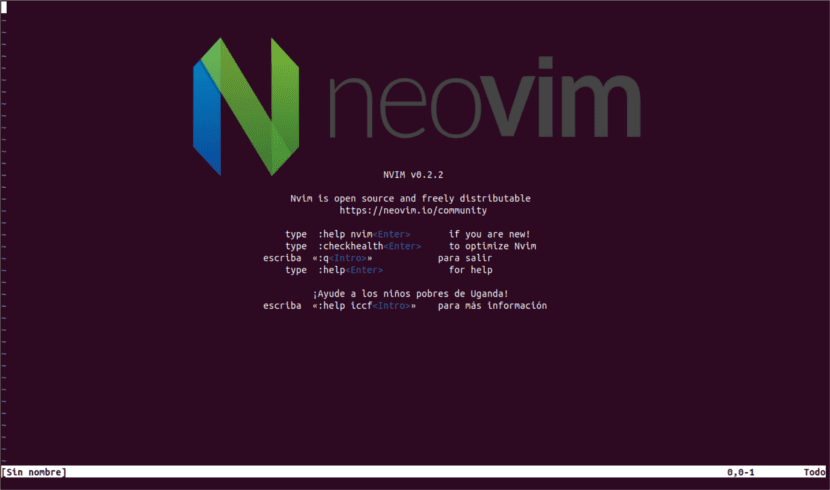
В следващата статия ще разгледаме Neovim. Е за вилица на кода на Vim. Програмата ни дава доброто на Vim с по-добро потребителско изживяване благодарение на възможностите за конфигуриране. В случай, че някой все още не знае, трябва да се каже, че Vim е текстов редактор, базиран на режими. Роден е като подобрение на Vi (1976). Интерфейсът му не е графичен, а текстов. Въпреки че има няколко реализации с графичен интерфейс, като gVim. Подходящият редактор е директен заместител на Vim. Ако сте потребител на Vim, ще се почувствате комфортно с Neovim.
В този редактор всичко може да се контролира с клавиатурата чрез команди. Отначало може да изглежда малко трудно да ги запомните всички, а в началото е така. Вярно е също така, че те са организирани по логичен начин и в крайна сметка те излизат сами. Програмата ще ни улесни при редактирането на текст, позволявайки ни да автоматизираме повтарящи се задачи. Скучните задачи могат да се изпълняват само с няколко клавиша.
Обща характеристика на Neovim
- на настройките по подразбиране да можете да го използвате веднага.
- Un терминален емулатор.
- Редакторът ни предоставя API, който позволява на комуникация с Neovim от всеки език програмиране, безопасно и асинхронно.
- Съвременни терминални функции като стил на курсора, събития за фокусиране, поставяне в скоби и др.
- Както вече писах, така е много конфигурируем. Може да се каже, че все едно създавате свой собствен редактор. Когато приключите с настройката, ще имате персонализиран редактор, който отговаря на вашите специфични нужди.
- Поведението му е разширяема чрез приставки. Ако сте потребител на Vim, можете продължете да използвате същите приставки, плюс тези, които общността е разработила за Neovim. И ако не можете да намерите приставка за вас и се осмелите, можете да създадете своя, като използвате любимия си език.
- Освен това ще ни предложи същите функции като всеки друг редактор на код, като: автоматично завършване, проверка на правописа, раздели, оцветяване на синтаксиса, търсене и замяна с регулярни изрази и др.
El изходен код на проекта можем да го намерим в Страница на GitHub от редактора.
Инсталиране на Neovim на Ubuntu
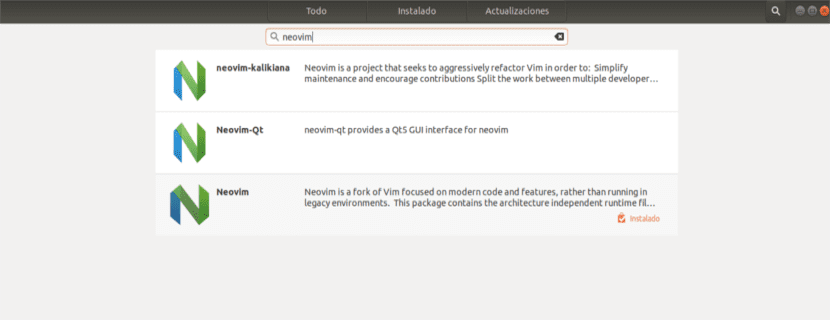
Можем да инсталираме този редактор по много начини. Най-простото е да се изпълни инсталация от софтуерна опция от Ubuntu. За да имате най-новата версия, трябва добавете Neovim PPA. Изпълнете следната команда в терминала (Ctrl + Alt + T):
sudo apt-add-repository ppa:neovim-ppa/stable
След това трябва да актуализирате пакетите и да инсталирате Neovim, като напишете в същия терминал:
sudo apt-get update sudo apt-get install neovim
И двете опции ще инсталират една и съща версия на програмата. В случай, че не искаме да инсталираме нищо в системата, можете да използвате Neovim .Appimage файл. За да го получите, трябва да имате инсталиран curl. След като се уверите, че разполагате с този инструмент, въведете в терминала (Ctrl + Alt + T):
curl -LO https://github.com/neovim/neovim/releases/download/nightly/nvim.appimage chmod u+x nvim.appimage
Веднъж изтеглени и с необходимите разрешения, можем да стартираме редактора, като напишем в същия терминал:
./nvim.appimage
След някоя от горните опции, вече можем да се възползваме от този vim-базиран редактор. Кой се нуждае, може да намери тода ла документация за възможни инсталации на страницата на проекта GitHub.
Трябва да се каже, че тази програма има много възможности за конфигуриране, така че преминете през официална документация или от раздела на ръководство за потребителя Това ще направи нашия редактор да изглежда много по-добре и по-приятелски от това, което ще намерим по подразбиране.
Настройване на Neovim
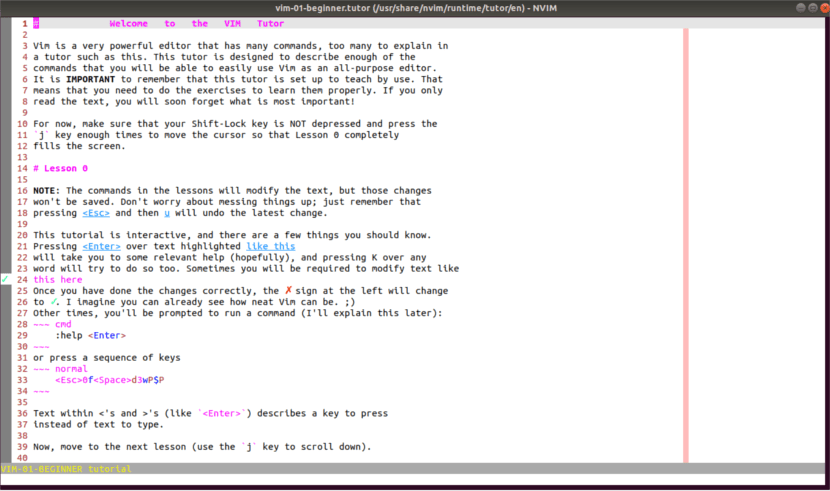
Neovim включва a интерактивен урок, изпълнете командата : Учител за да го стартирате.
Ако затворите Neovim, всички настройки, които сте имали в сесията, ще бъдат загубени. За да ги поддържа, init.vim файл, който се зарежда всеки път, когато се стартира Neovim. Ако използвате Vim, този файл обслужва същата функция като .vimrc файла на vim.
Този конфигурационен файл той се намира в ~ / .config / nvim / init.vim. Ако не съществува, създайте го. Конфигурационният файл може да стане много голям, затова се опитайте да документирате всичко, което сте поставили върху него. Коментари могат да се добавят с «. Ще можем да получим повече информация за този конфигурационен файл в Wiki от програмата